时间:2021-03-01 16:19:29 作者:飞龙 来源:系统之家 1. 扫描二维码随时看资讯 2. 请使用手机浏览器访问: https://m.xitongzhijia.net/xtjc/20210301/204004.html 手机查看 评论 反馈
随着电脑越来越普及,使用电脑上网已然是一种工作生活方式,Win7旗舰版系统使用的用户占了不少,Win7旗舰版系统用户在日常上网打开网页里发现页面打不开怎么回事呢?系统之家小编分享一下Win7旗舰版网页打不开的两种解决方法。
方法一
1、鼠标依次打开【控制面板】【网络连接】【本地连接】,选择【属性】,进入下一步。
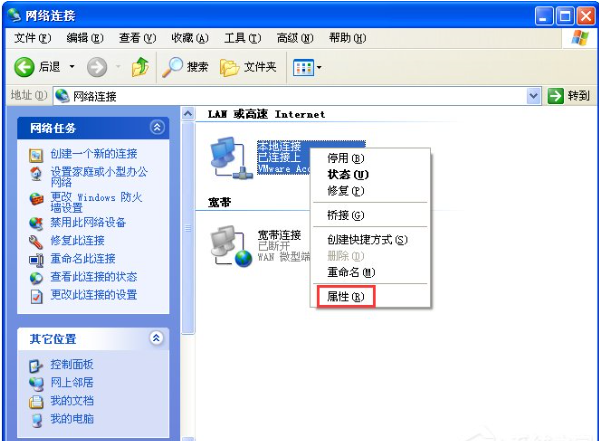
2、双击【Internet 协议(TCP/IP)】选项,选择【自动获取IP地址(0)】和【使用下面的DNS服务器地址(E)】,将首选DNS服务器设置为“114.114.114.114”,备用DNS服务器设置为“8.8.8.8”,点击确定即可。
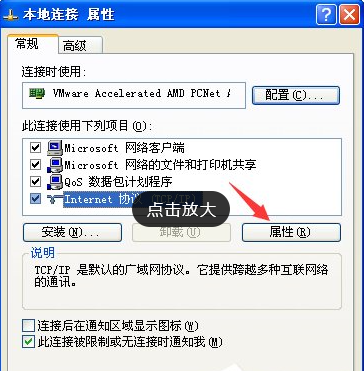
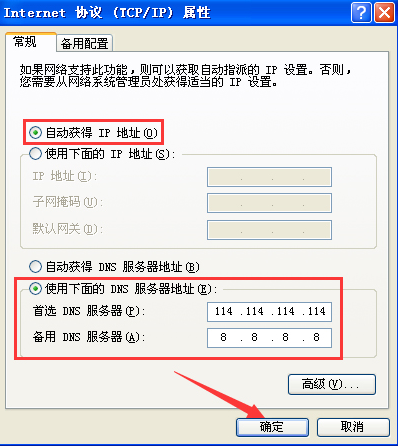
方法二
1、清除IE缓存,打开IE浏览器,在浏览器上方界面中点击【工具】,选择【Internet 选项】,进入下一步。
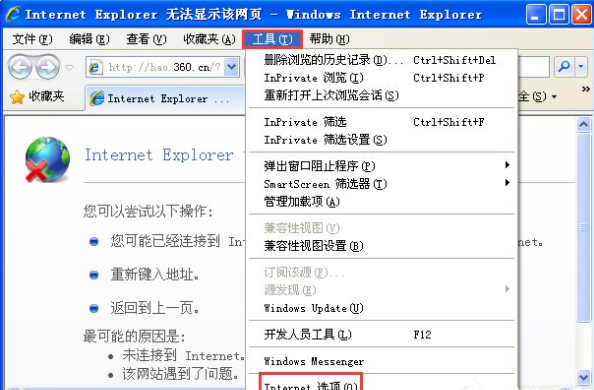
2.在internet选择红点击【删除】,勾选所有选项,接着点击【删除】并【确定】即可。
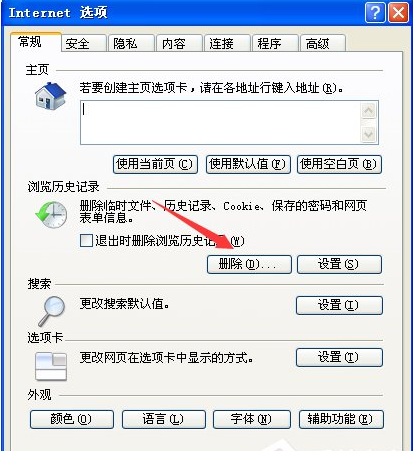

发表评论
共0条
评论就这些咯,让大家也知道你的独特见解
立即评论以上留言仅代表用户个人观点,不代表系统之家立场